Sådan ser du ældre billeder i Google Maps
Google Google Kort Helt / / April 12, 2023

Sidst opdateret den

Bliver du nostalgisk over gamle kvarterer? Du behøver ikke undre dig. Du kan se ældre billeder i Google Maps og tage en virtuel rejse gennem tiden.
Har du nogensinde spekuleret på, hvordan et sted så ud for et par år siden? Måske vil du se, hvordan dit nabolag har ændret sig, eller se, hvordan et berømt vartegn så ud, før det blev renoveret.
Hvis du er nysgerrig, kan du bruge Google Maps til at se ældre billeder af ethvert sted på Jorden - så længe det har et ældre billede. Det skyldes, at Google regelmæssigt opdaterer det fotografi, det bruger til Street View-navigation.
Hvis du vil tjekke ældre billeder i Google Maps, skal du følge trinene nedenfor.
Sådan ser du ældre billeder i Google Maps på en pc eller Mac
Street View giver dig mulighed for at rejse gennem Google Maps, som om du gik eller kørte gennem forskellige gader, hvilket giver dig et mere typisk overblik over dine yndlingsområders historie. Hvis du bruger Google Maps på en pc eller Mac, kan du hurtigt se ældre Street View-billeder ved hjælp af en webbrowser på din pc, Mac eller Chromebook.
Sådan ser du ældre billeder i Google Maps på en pc eller Mac:
- Gå til Google Maps hjemmeside.
- Indtast adressen eller navnet på det sted, du vil se.
- Klik på Gade syn i nederste venstre hjørne af kortet. Dette vil aktivere Street View for kortet på din nuværende placering.
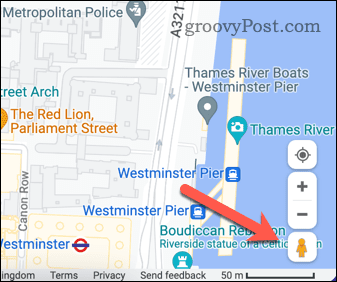
- Klik på en af de blå stier på kortet – dette viser Street View-billeder for den pågældende placering.
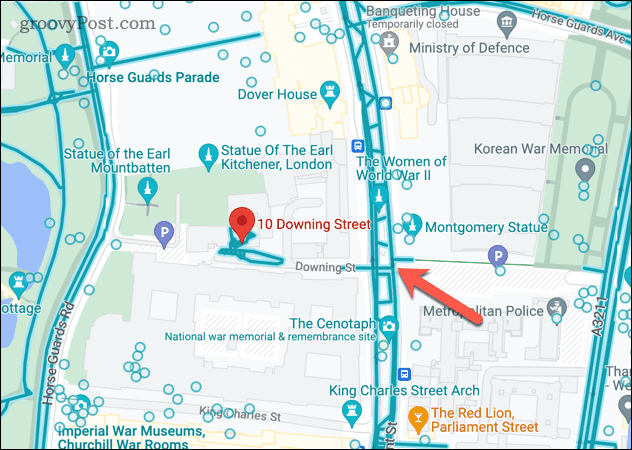
- Tryk derefter på Se flere datoer i informationsblokken øverst til venstre.
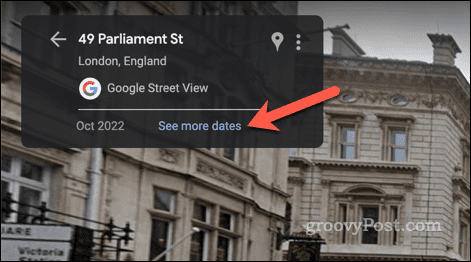
- Fra bunden skal du trække billedkarrusellen frem og tilbage, og derefter vælge et af billederne for at se, hvordan placeringen så ud på forskellige tidspunkter.
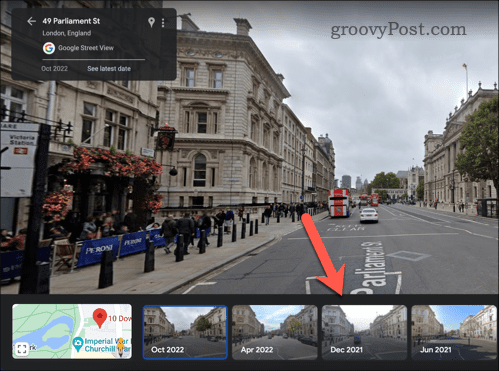
- For at afslutte skal du klikke på exit knap i øverste højre hjørne.
Sådan ser du ældre billeder på Google Maps på Android eller iPhone
Ved at bruge en Android- eller iPhone-enhed kan du tjekke ældre Street View-billeder ved hjælp af Google Maps-appen.
Sådan ser du ældre billeder i Google Maps på mobilen:
- Åbn Google Maps-appen, og tryk på søgefeltet øverst på skærmen.
- Indtast adressen eller navnet på den placering, du vil se, og vælg den, når den vises på forslagslisten.
- Trykke på Lag i øverste højre hjørne (ikonet med tre stablede firkanter) og vælg Gade syn ikonet fra menuen, der dukker op.
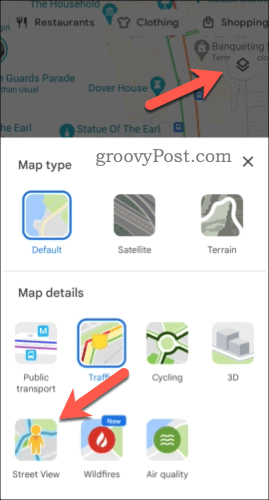
- Tryk og hold et vilkårligt sted på kortet, hvor en blå linje dækker en vej – du skal muligvis zoome ind først.
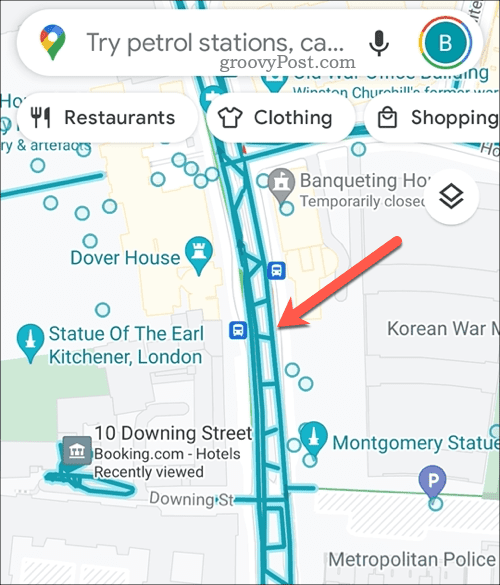
- Tryk derefter på Se flere datoer på bunden.
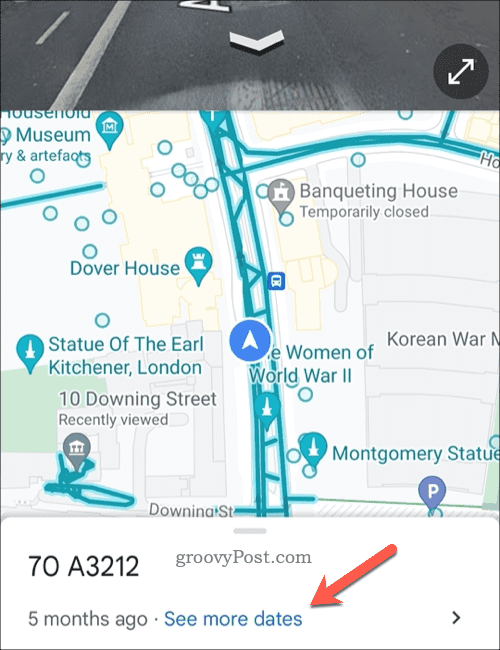
- Stryg til venstre eller højre over skærmen nederst for at se, hvordan din placering så ud på forskellige tidspunkter, og tryk derefter på et af de alternative billeder.
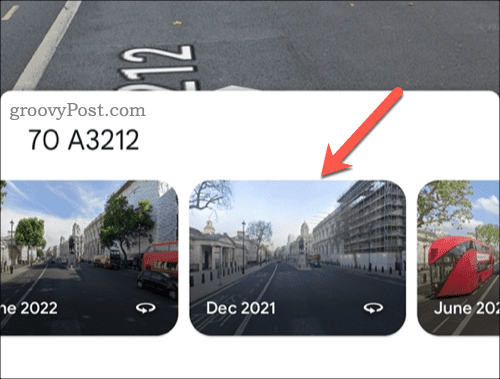
- Naviger rundt i området for at se, hvordan det så ud tidligere. Når du er klar til at afslutte, skal du trykke på exit knap i øverste venstre hjørne af skærmen.
Udforsk gamle kvarterer i Google Maps
Google Maps er mere end blot et værktøj til at finde rutevejledninger og udforske nye steder. Takket være ældre Street View-billeder giver det dig også en måde at rejse tilbage i tiden og se, hvordan tingene har ændret sig over tid.
Er du ny på Google Maps? Det kunne du prøve bruge Google Maps som rejsedagbog, holde styr på de ture, du har foretaget.
Ligesom udendørs? Du kan bruge Google Maps til at planlægge vandreture i stedet for at stole på biler eller offentlig transport. Når det er sagt, er Google Maps det perfekte værktøj til planlægge din næste roadtrip.
Glem ikke at kalibrere Google Maps før du tager afsted for at sikre dig, at din placering og det indbyggede mobilkompas fungerer korrekt.
Sådan finder du din Windows 11-produktnøgle
Hvis du har brug for at overføre din Windows 11-produktnøgle eller bare har brug for den til at udføre en ren installation af operativsystemet,...


